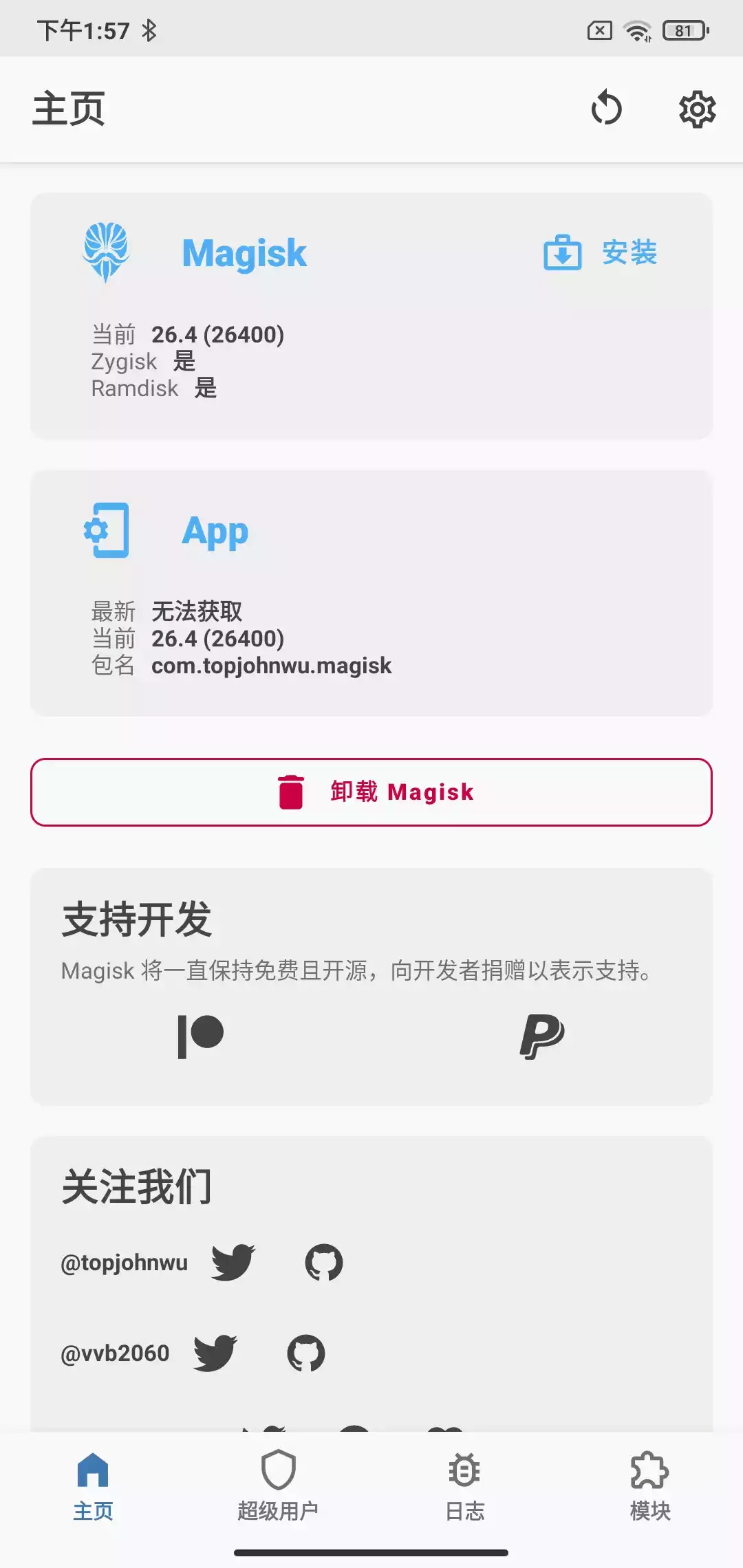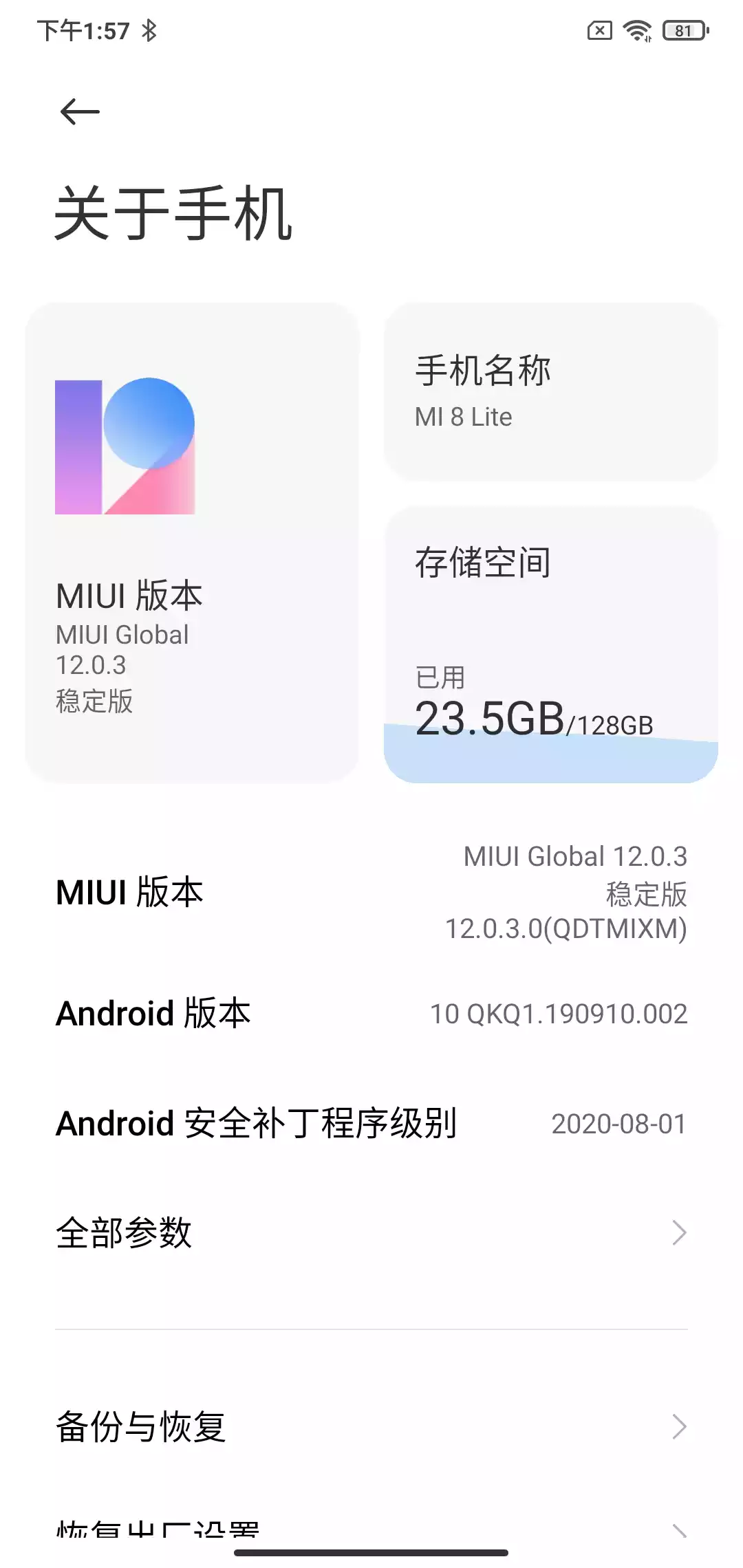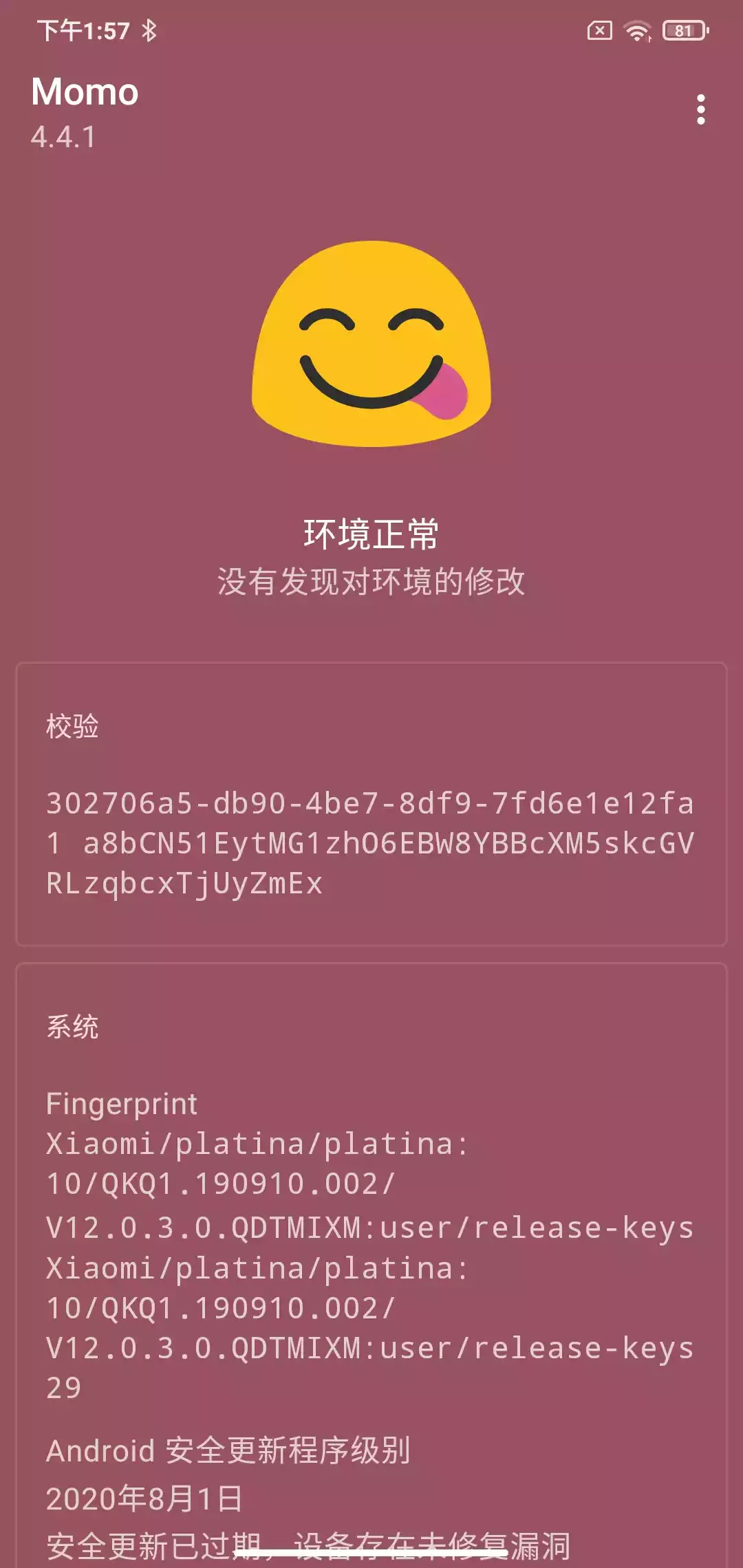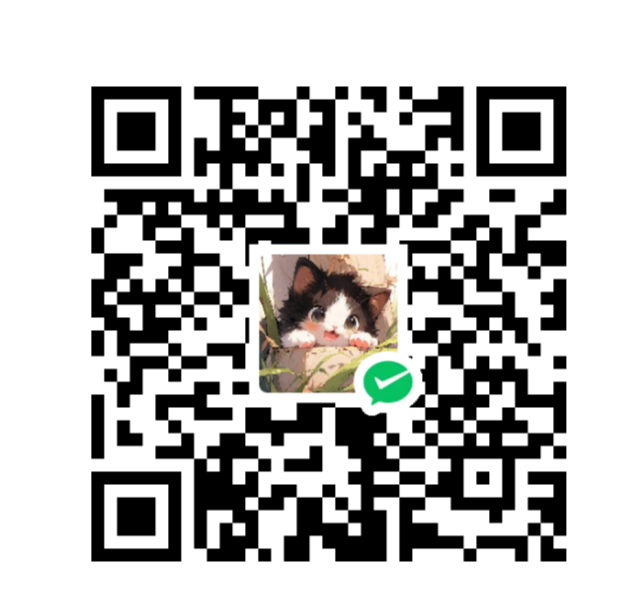安装Magisk LSPosed root并过momo检测
安装过程
仅记录个人安装过程和经历,信息真伪请自行辨认,若按此非官方未验证的安装经历造成的损失,后果自行担负
安装工具:
- mi8Lite
- miflash_unlock
- TWRP-3.3.2B-XIAOMI8LITE-CN-wzsx150-fastboot(wzsx150)
- Magisk-v26.4
- Shamiko-v0.7.5(194)
- Zygisk - LSPosed
安装过程:
解bl锁后,安装TWRP,格式data,三清,安装miui_MI8LiteGlobal_V12.0.3.0.QDTMIXM_ac83b9d20c_10.0_2国际版官方ROM,进TWRP安装Magisk,进入系统,Magisk显示不完整,安装同版本Magisk.apk,Magisk安装模块Zygisk-LSPosed和Shamiko,隐藏和过检测
安装步骤
条件检查
- 建议使用备用机
- 建议中午进行操作(因为早晚会出事)
- 请勿睡前操作,否则你可能失去睡眠。
- 建议安静的环境。
- 检查手机Bootloader。
- 检查电脑驱动,连接线,已经电脑是否能与手机正常连接。
- 检查需要用到的文件是否完整,校验MD5,SHA1,SHA256或者CRC32值,反正确保文件能用就行。
- 保持心灵虔诚。
解bl锁
按照各品牌手机解锁方式解锁,以小米为例,绑定账号和设备,电脑miflash_unlock登录同账号。
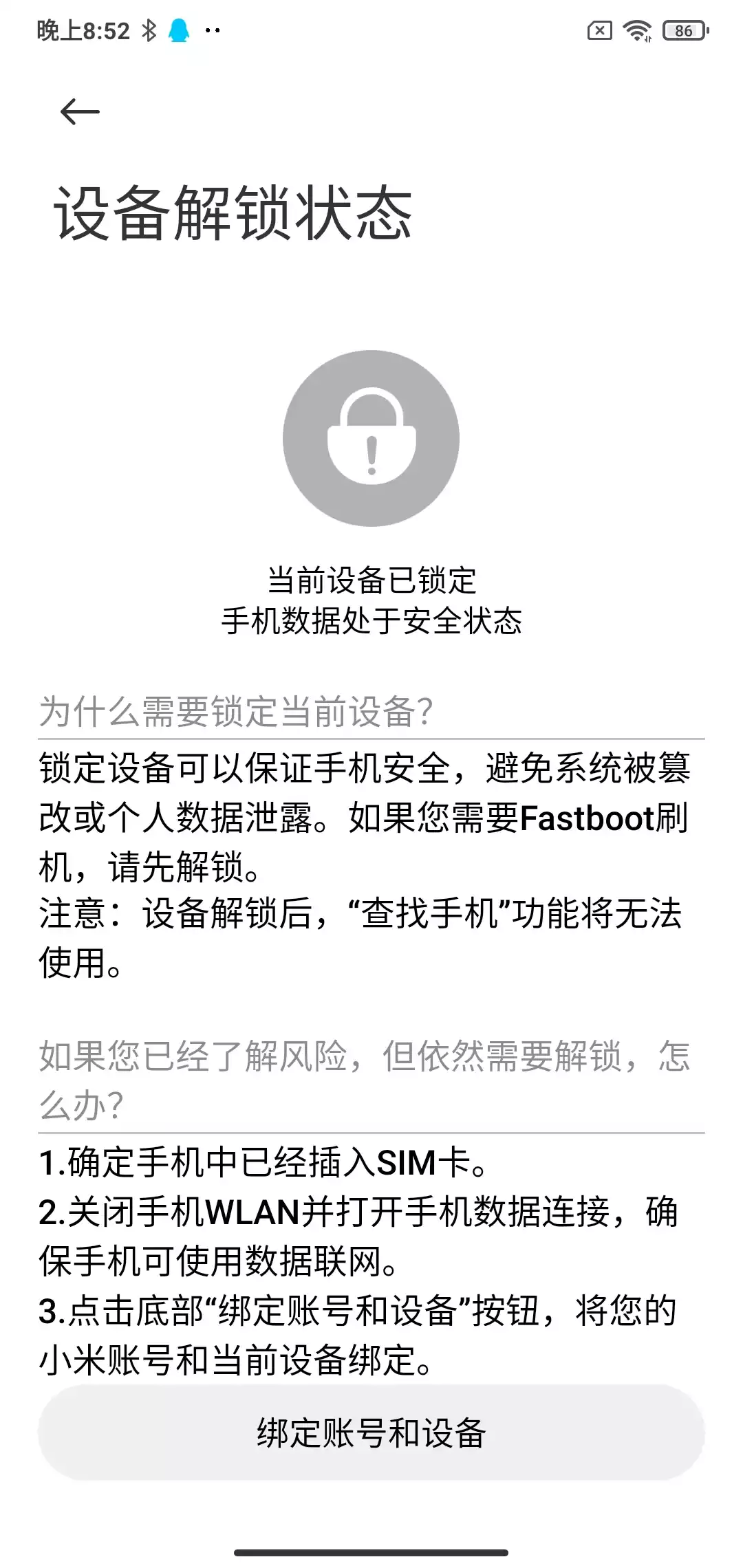
手机重启,按住电源键和音量减进入Bootloader模式,连接手机,电脑解锁即可,注:解bl锁会清除手机全部数据,恢复出厂设置。
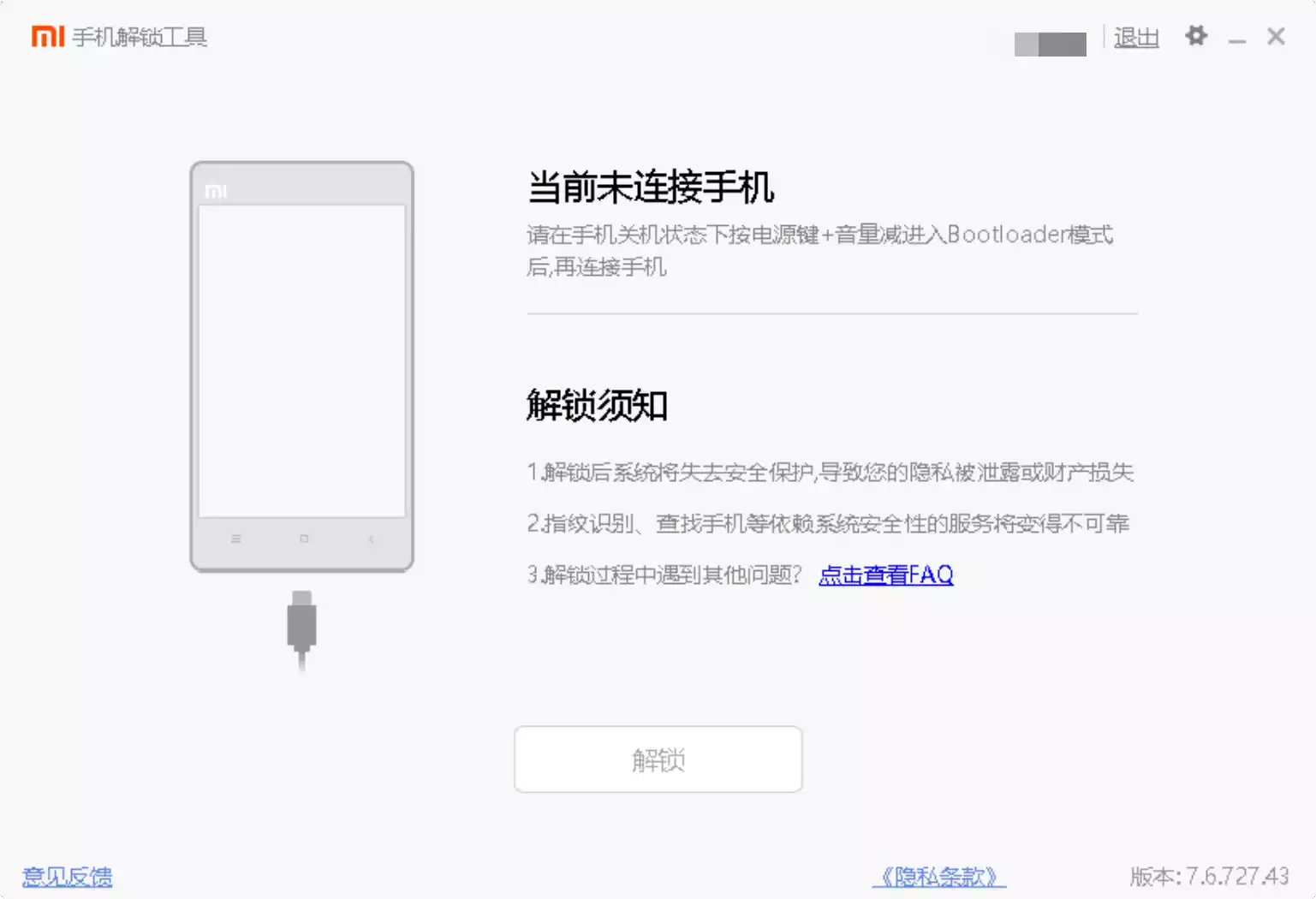
电脑提示完成后即可,解bl锁后手机开机时最上方会显示一把锁,表示已解锁。
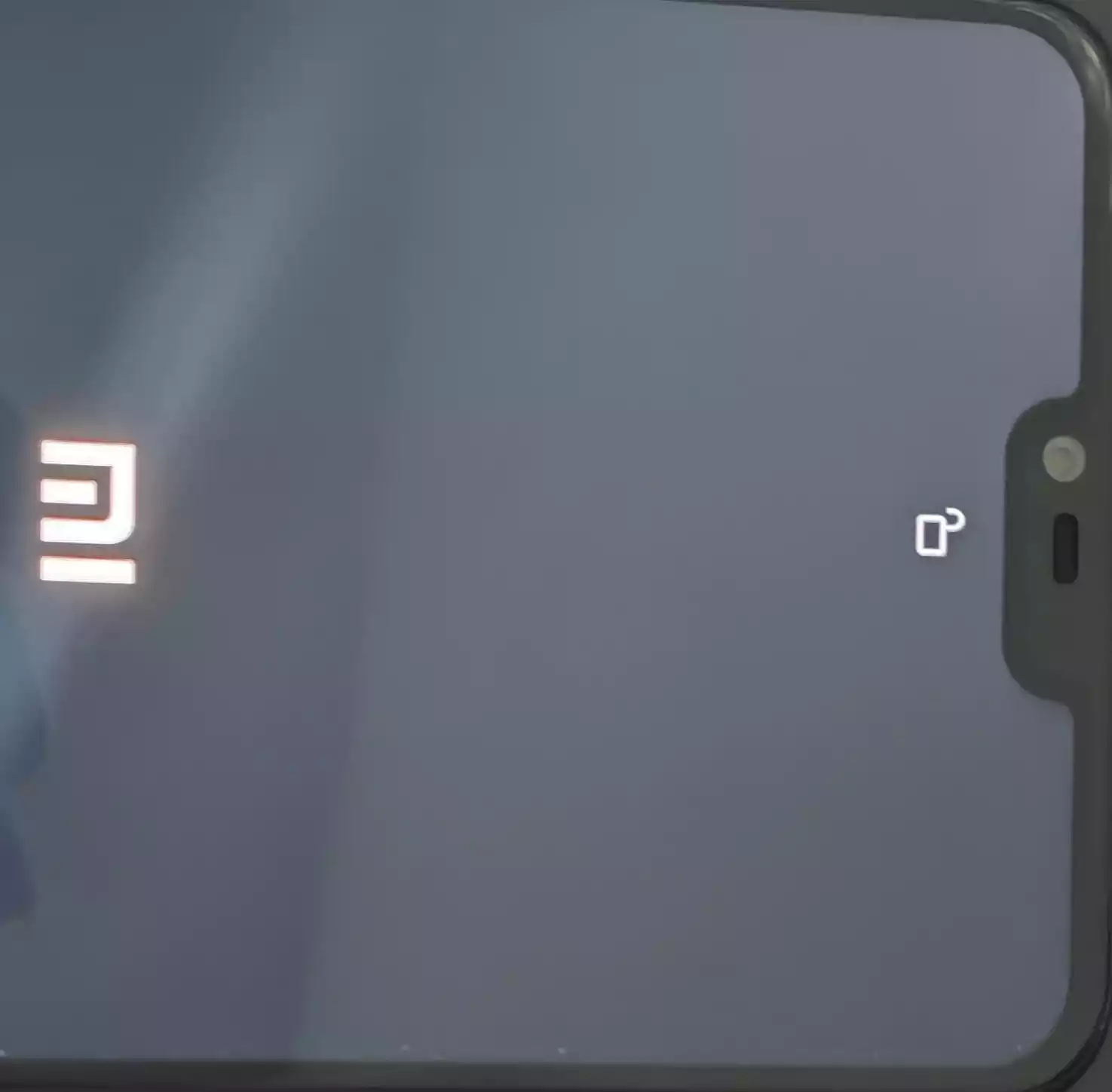
刷写第三方rec
第三方rec:
- orangefox: https://orangefox.download/zh-CN
- TWRP: https://twrp.me/
- 酷安
- 网友自制
- 冷门机型
- 移植
等等
rec即Recovery,关机状态下按住电源键和音量加进入Recovery模式,官方版Recovery功能限制仅有恢复出厂模式和连接小米助手,需刷入第三方rec保证设备安全(你也不想卡米吧,你也不想变砖吧),因为orangefox无mi8Lite版rec,TWRP官方也无支持,故使用微博大佬wzsx150(微博地址:https://weibo.com/u/6033736159
)制作的TWRP-3.3.2B-XIAOMI8LITE-CN-wzsx150。
使用rec进行卡刷,指使用第三方Recovery,将新的系统镜像刷写至手机,进行刷机,类似电脑的急救系统PE。官方Recovery一般是恢复出厂设置等功能,而第三方Recovery功能更加强大。
另一种叫线刷,是连接电脑使用手机的FASTBOOT进行刷机,此处不再赘述。
安装TWRP:
使用TWRP-3.3.2B-XIAOMI8LITE-CN-wzsx150
1 | 刷入方法:(三个任选一种) |
使用第一种方法在关机状态下按住电源键和音量减进入FASTBOOT模式,运行 一键刷入recovery工具.bat即可
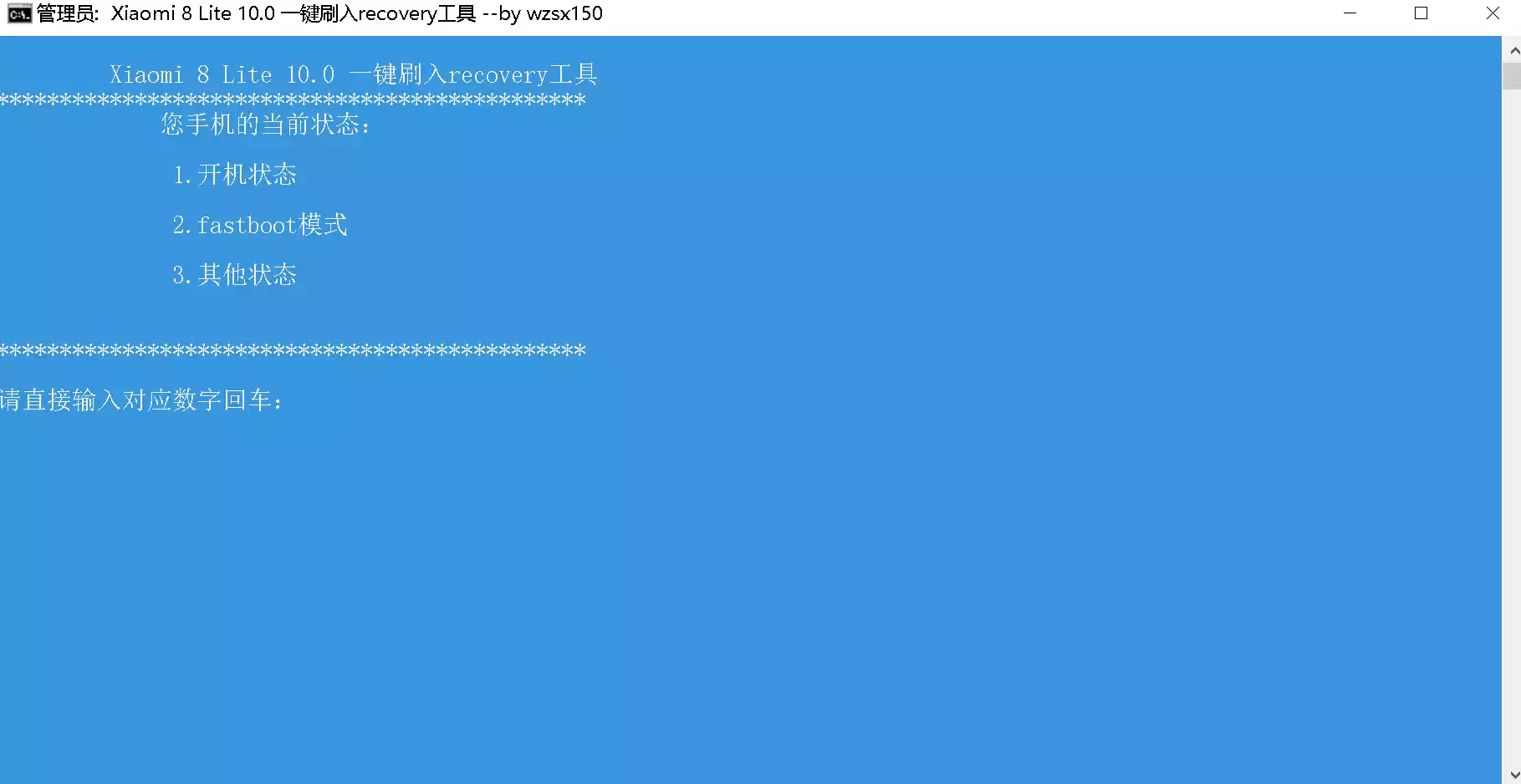
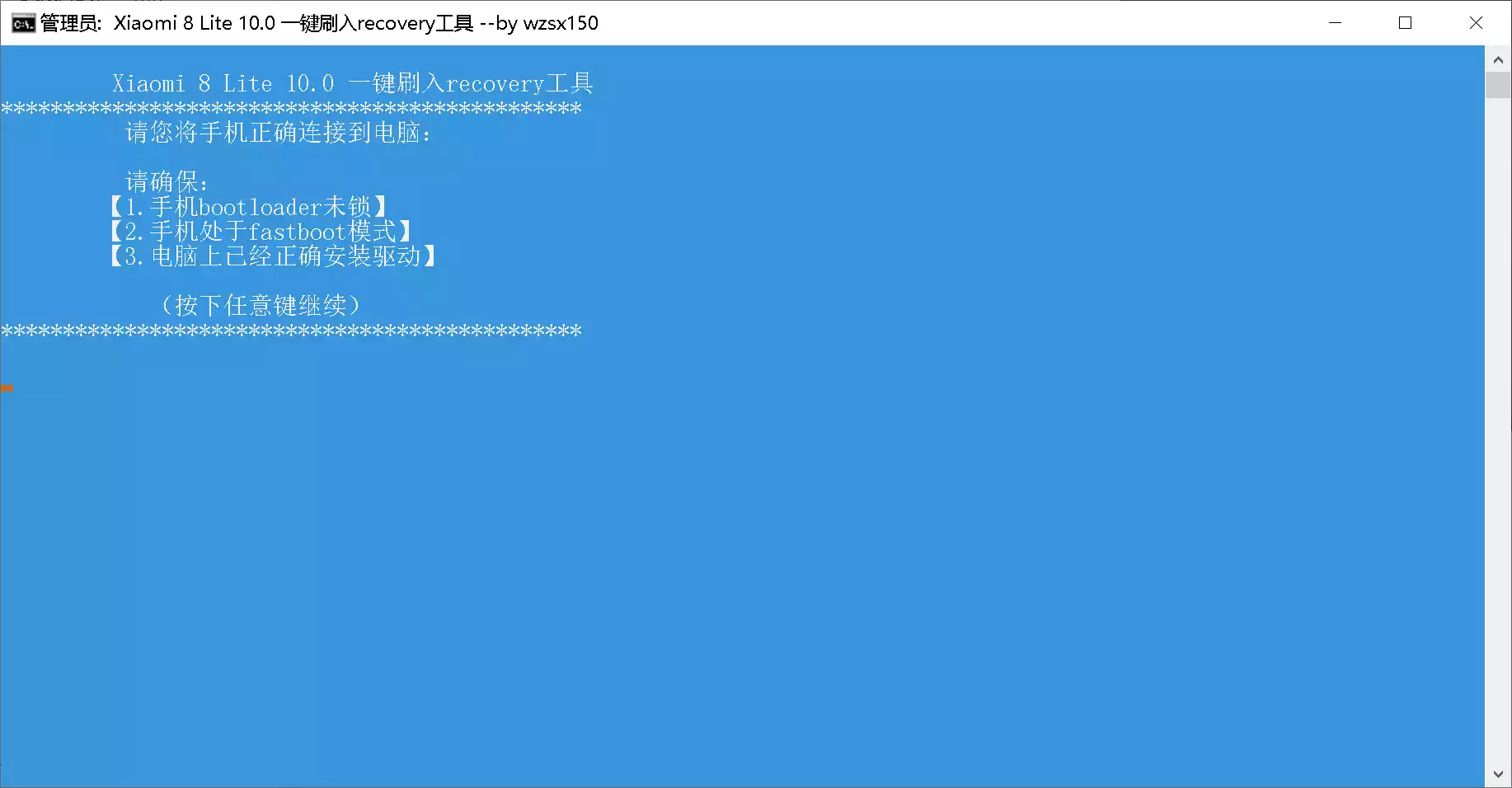
安装完成后会重启几次进入recovery。
注意:进入系统后官方系统会试图覆盖官方rec,防止被官方rec覆盖的功能(任意一种即可):root系统、签名boot、去除dm校验、取消强制加密等。
- 小米手机-高通骁龙-如何刷TWRP(第三方Recovery)?通过TWRP刷面具刷内核刷系统:https://www.bilibili.com/video/BV1CN41127wb/
- 手把手教你如何刷入TWRP第三方Recovery:https://www.bilibili.com/video/BV1H54y1B7MA/
- 机型太冷门无适配Rec?1分钟移植recovery,让你的设备也能拥有…:https://www.bilibili.com/video/BV1q14y1Y7BV/
刷写系统
1 | 在安卓6.0以后的系统里谷歌要求data加密,原厂系统加密了所以刷了机以后data无法访问。如果你刷了magisk并且选择解密data,下次再刷机只要刷上magisk就可以保留data了 |
札自评论
所以还是直接格掉data(提前备份数据)比较省心,当然能清除以保留资料当然更好
这里已经备份数据所以直接格式化data(不是解bl锁的时候就已经清空数据了吗?)
recovery模式下,使用TWRP,进入清除,格式化Data分区,输入yes,等待完成
| 清除 | 格式化Data分区 | 输入yes |
|---|---|---|
 |
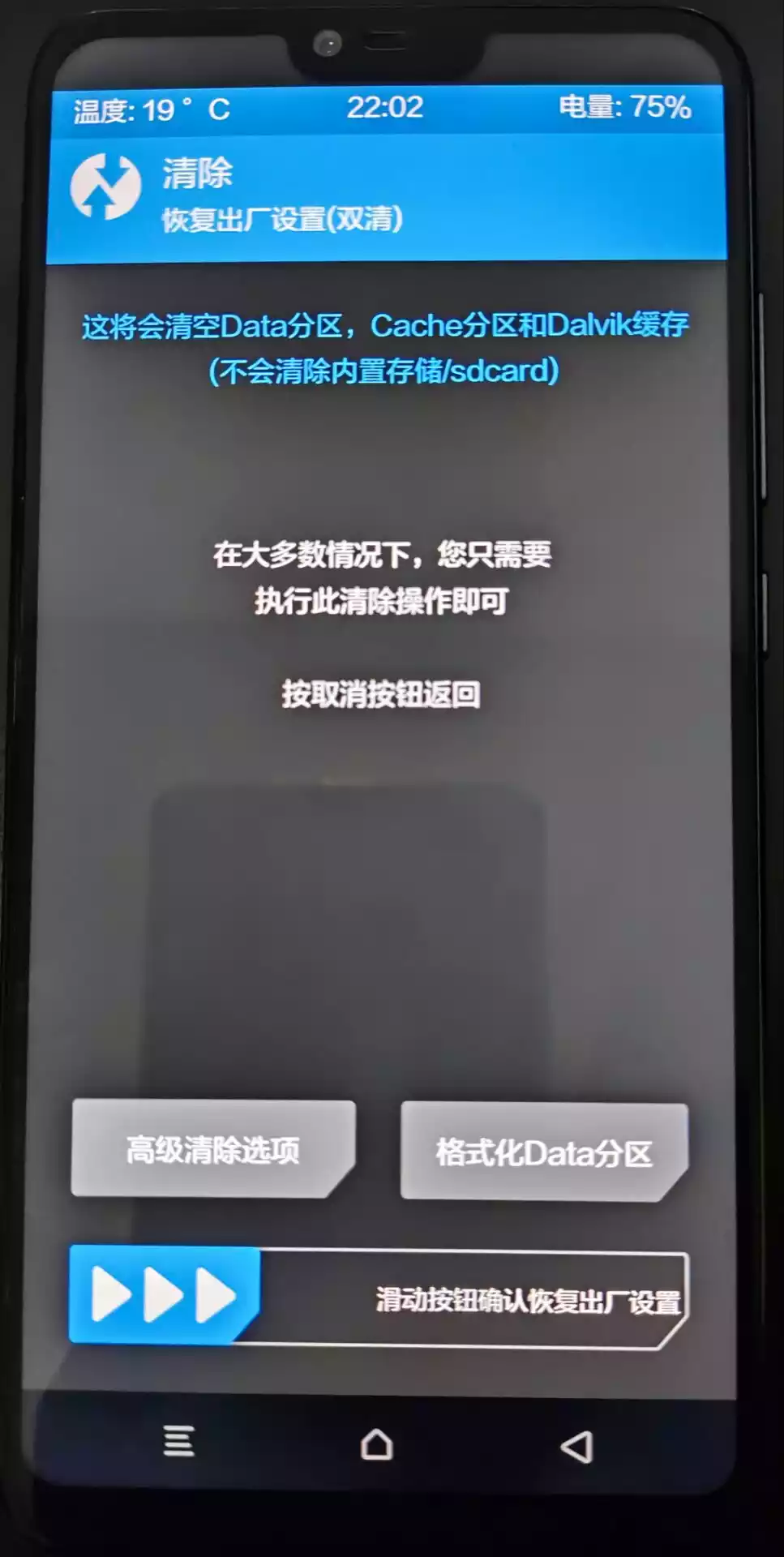 |
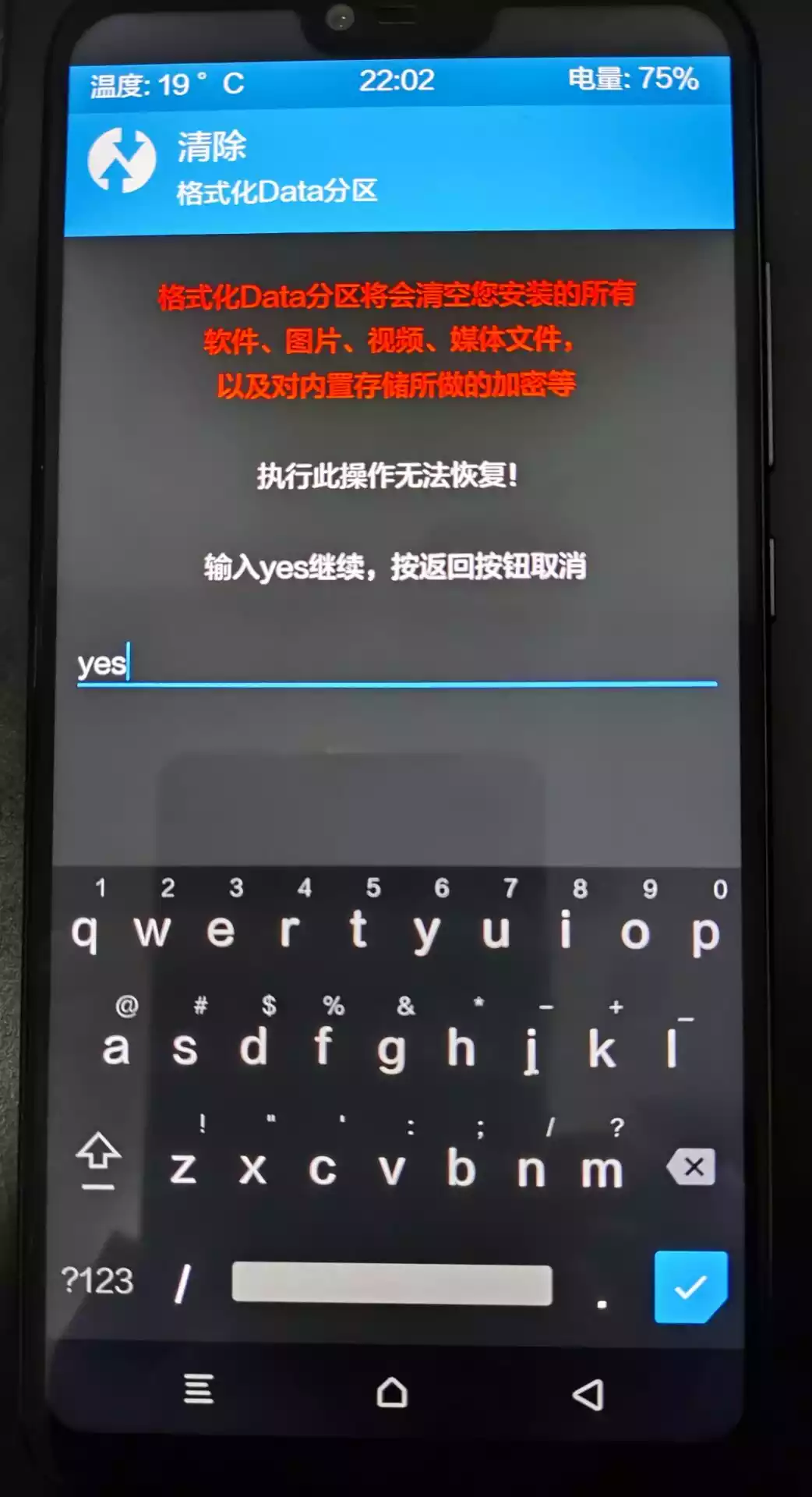 |
随后重启至recovery:主页,重启,Recovery,(此次请不要进入系统,而是重启直接进入recovery,否则可能导致第三方rec被覆盖)
清除,高级清除选项,此次根据自己升级刷机不同自行清理(见“双清”“三清”“四清”“五清”升级系统,降级系统,官改包,或者其他特殊要求),如图,滑动清除
| 清除 | 高级清除选项 | 选择清除分区 |
|---|---|---|
 |
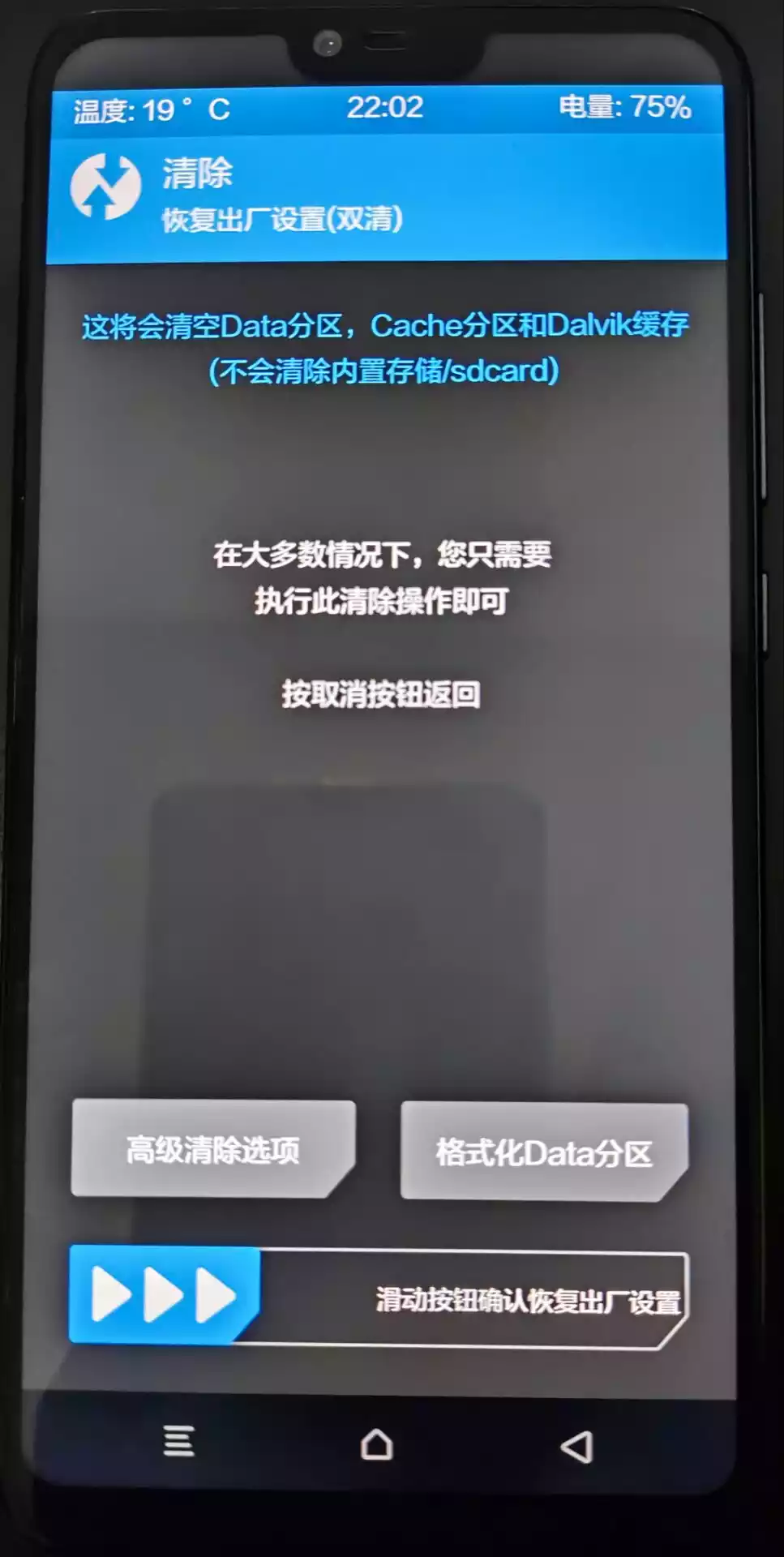 |
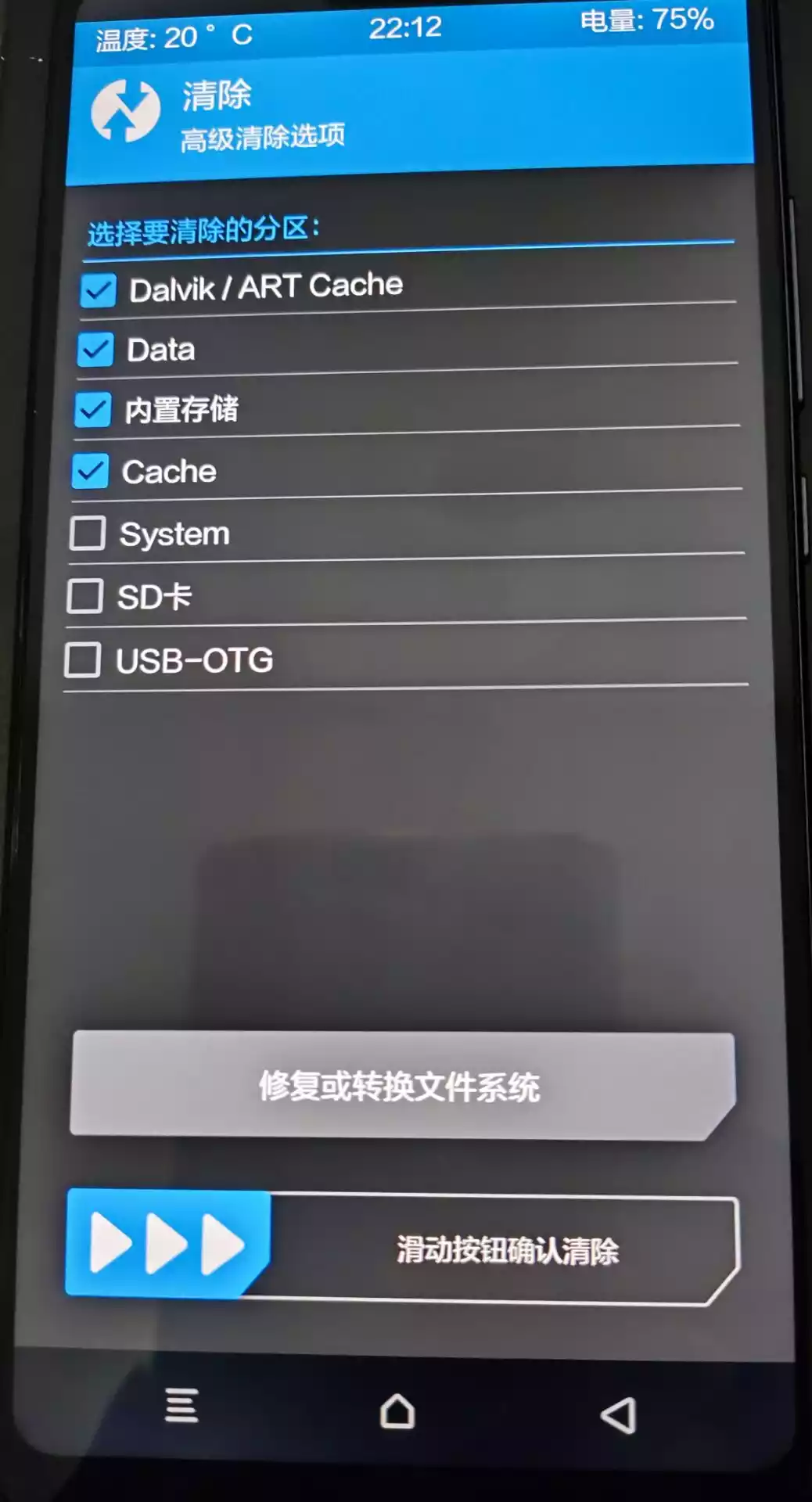 |
然后将ROM包复制到手机,点击安装,找到要安装的系统,滑动安装。
安装完毕。
最后,再次格式化一次Data分区即可,然后重启系统。
不出意外,你将迎来船新的系统。
参考视频
- 【刷机教程】2022年小米红米手机通用刷机教程:https://www.bilibili.com/video/BV1DG411878b
- 研究一下刷系统需要格式化data才能启动的原因和解决方法:https://www.bilibili.com/video/BV1id4y1i78T/
- 详细带你了解twrp“双清”“三清”“四清”“五清”:https://www.bilibili.com/video/BV1Rd4y1V7ds/
- 【Magisk卡刷】这应该是B站最详细的Root教程!!!: https://www.bilibili.com/video/BV1Ly4y1u7YE/
以及,不希望你用到的东西
- 【系统进阶支线 Vol.1】卡米救砖的三种解决教程:https://www.bilibili.com/video/BV1DA411r7bf/
刷写Magisk
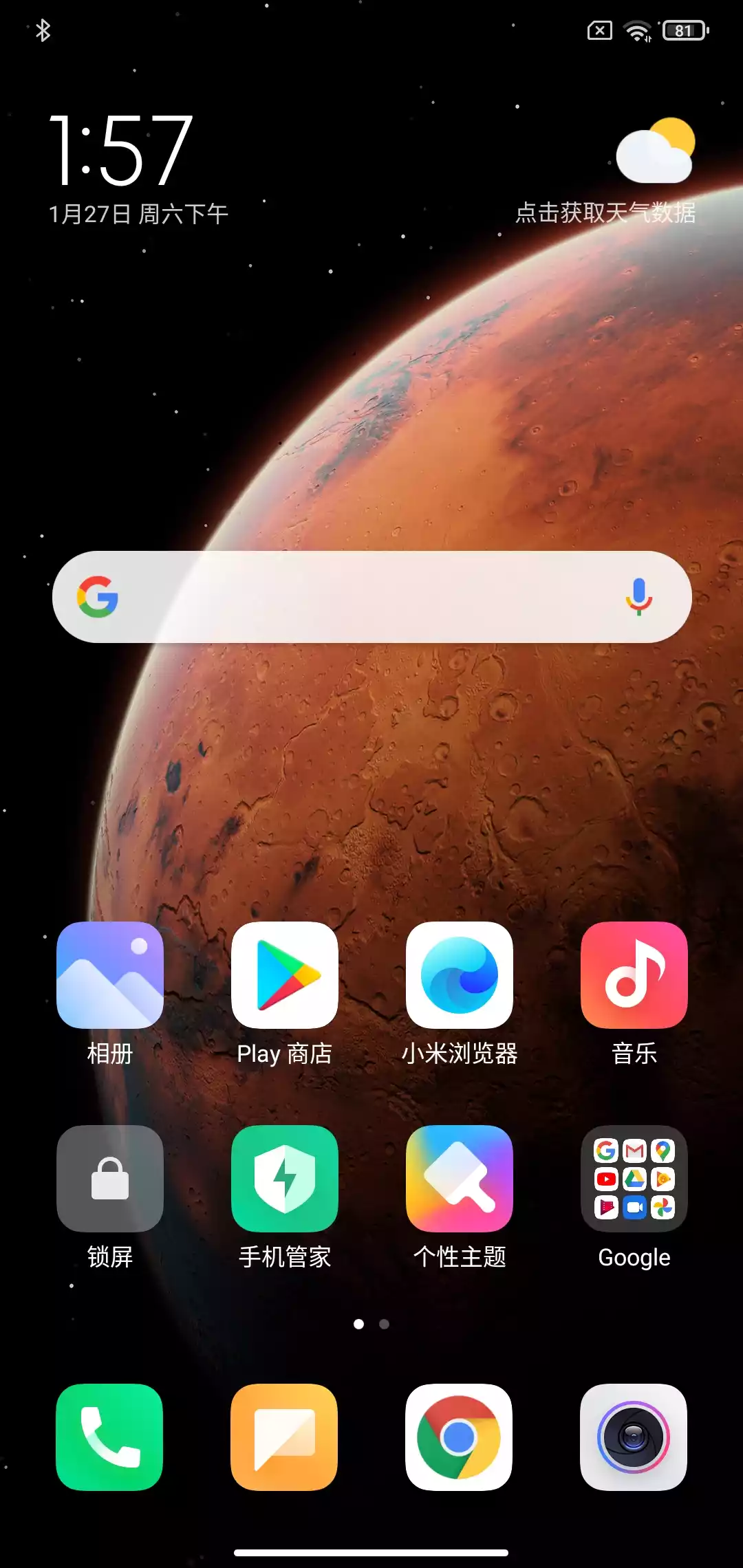
现在船新的系统已经装好了。(国际版自带谷歌服务。)
该开始获取root权限了。
到Magisk 的github仓库获取最新构建的apk文件:https://github.com/topjohnwu/Magisk/releases/
此apk非常巧妙,它即是安卓的安装包,也是刷写的ROM包,将其apk后缀改为zip,传入手机,进入recovery,像安装系统一样安装Magisk。安装完成后重启到手机。
桌面上会出现Magisk,可能会需要联网下载补全,这种情况直接安装,刚刚下载的同版本Magisk.apk即可。
不出意外,magisk就应该安装完成了。
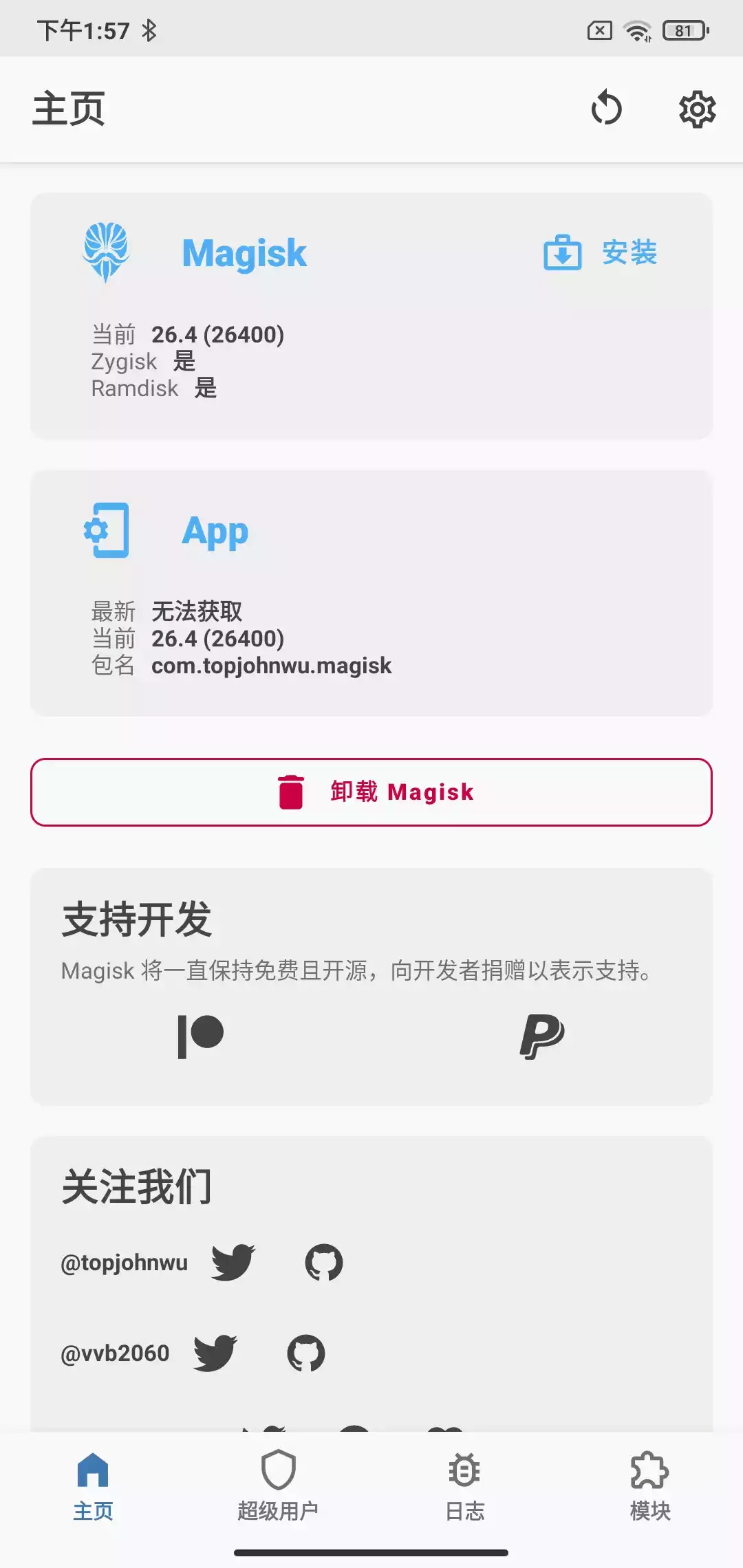
安装完成Magsik,在自由飞翔之前,为了防止安装的某个模块使得您的设备无法开机,请安装Magisk模块-神仙自动救砖-支持OTA稳定.zip
救砖模块:https://www.coolapk1s.com/feed/33911784
- 【Magisk卡刷】这应该是B站最详细的Root教程!!!:https://www.bilibili.com/video/BV1Ly4y1u7YE/ (注意:此教程为TWRP获取ROOT安装TWRP内置的Magisk,版本可能较为落后,特别是较老的TWRP,故建议使用最新构建的Magisk手动安装)
- 如何安装Magisk,LSPosed并刷入第一个模块 —— 【Magisk&Xposed模块推荐 ep.0】:https://www.bilibili.com/video/BV1w94y127Z4/
自由飞翔
以下内容仅推荐,请按照个人机型和需求
- 如何安装Magisk,LSPosed并刷入第一个模块 —— 【Magisk&Xposed模块推荐 ep.0】:https://www.bilibili.com/video/BV1w94y127Z4/
- 8个超实用功能模块推荐,让手机成为更好的工具 —— 【Magisk&Xposed模块推荐 ep.1】:https://www.bilibili.com/video/BV1fB4y1v7B5/
- 5个美化软件模块推荐,原生安卓也能拥有定制UI:https://www.bilibili.com/video/BV1at4y157fi/
LSP:
- LSPosed最详细使用教程:https://www.bilibili.com/video/BV1nd4y1d7GV/
- 「lsp框架」使用教程,在有面具的情况下最便捷的安装方法。:https://www.bilibili.com/video/BV17Q4y1a7dU/
- 【LSP模块】MIUI基带增强,核心破解,QQ优化,广告删除,功能解锁:https://www.bilibili.com/video/BV13W4y1f7o9/
- 【LSPosed安装】精准优化第三方软件,细节平衡功能与耗电!:https://www.bilibili.com/video/BV1dk4y1M796/
Magisk模块:
LSPosed-v1.9.2-7024-zygisk-release.zip(LSP Github可查)
gms_1.9.1Google深度休眠.zip(GMS Github可查)https://github.com/gloeyisk/universal-gms-doze
Hc-百分百防格机v168.zip(网友制)
Magisk模块-神仙自动救砖-支持OTA稳定.zip(仔细看,上面有)
Shamiko(过检测,后面有 Github)
safetynet-fix-v2.4.0_MOD.zip(过检测,后面有)
隐藏SELinux,或init.rc被修改.zip(过检测,后面有)
uperf-v1-20200516性能控制器.zip(性能调度的)
过检测
大佬的文章
https://www.yuque.com/yezijinn/jinn001/luudcc4ugzg1do87?singleDoc
过检测的问题看这篇文章就完全够了
目前我使用的配置是Magisk安装模块Shamiko,Universal SafetyNet Fix,隐藏selinux,或init.rc被修改(init.rc被修改)
Magisk将目标应用加入配置排除列表。
最后配置: